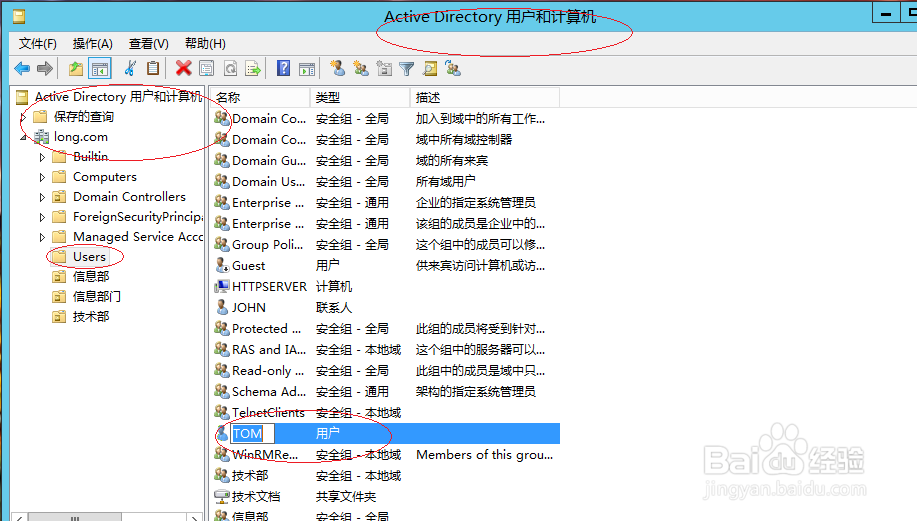1、点击Windows Server 2012开始屏幕"桌面"磁贴,如图所示
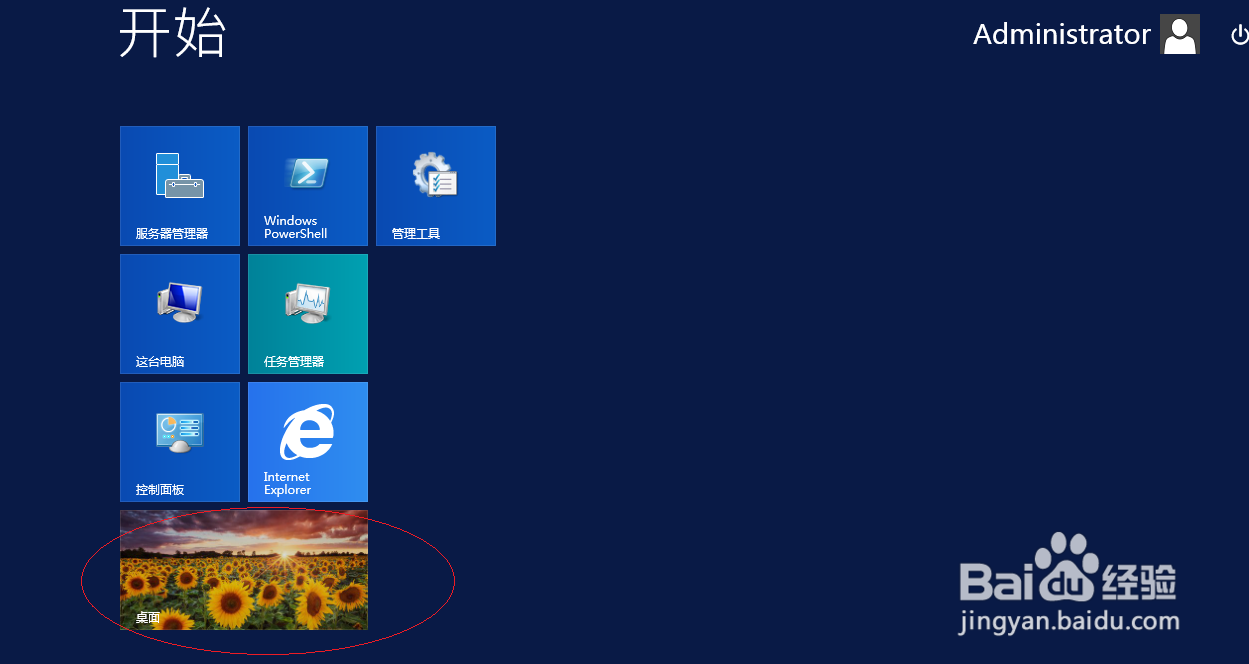
2、鼠标右击任务栏"Windows 徽标"按钮
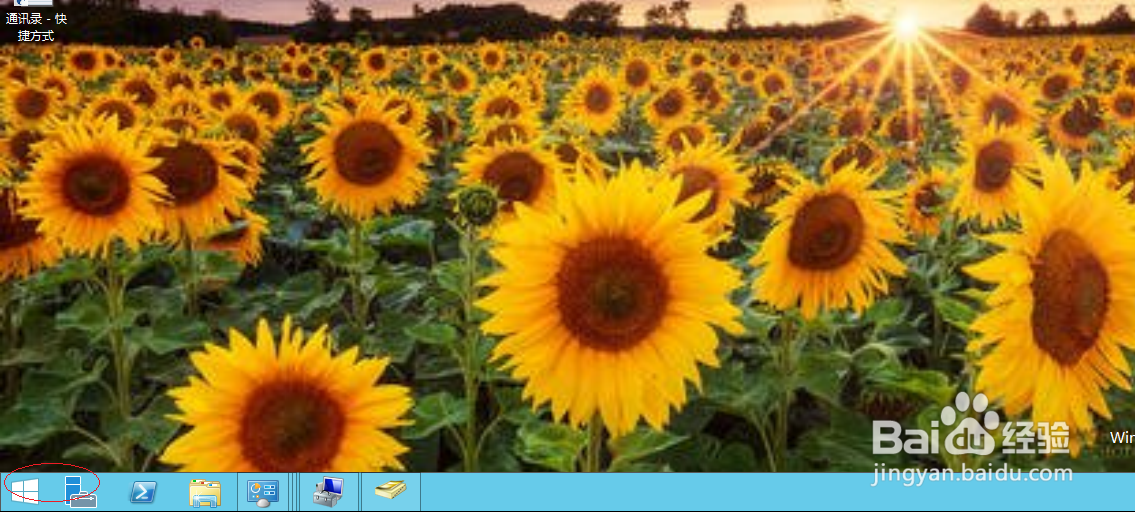
3、弹出快捷菜单选项列表,选择"控制面板"项

4、接着点击"管理工具"图标
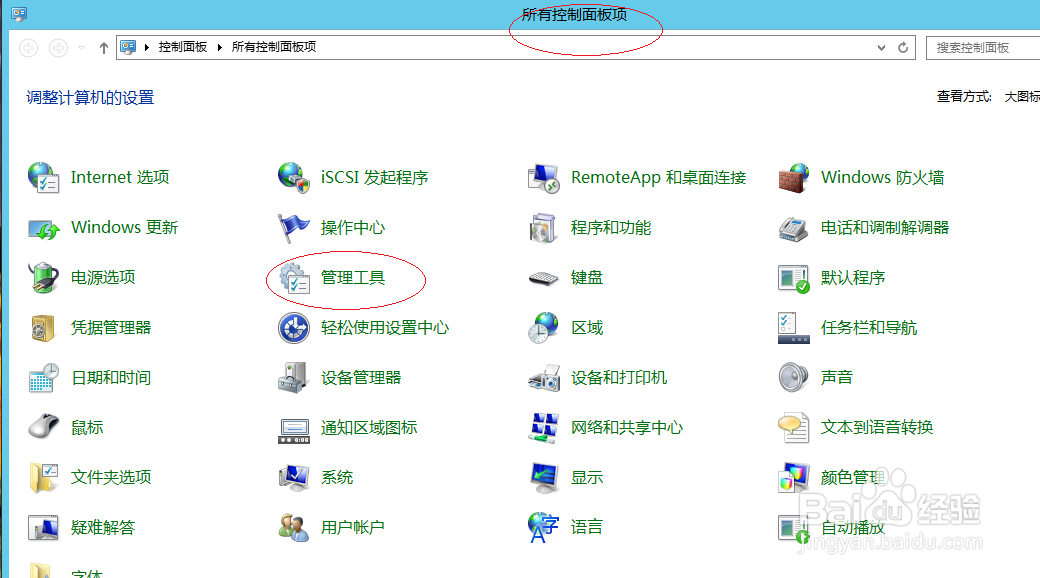
5、鼠标双击"Active Directory用户和计算机"图标

6、唤出"Active Directory用户和计算机"程序窗口,右击用户图标选择"重命名"项
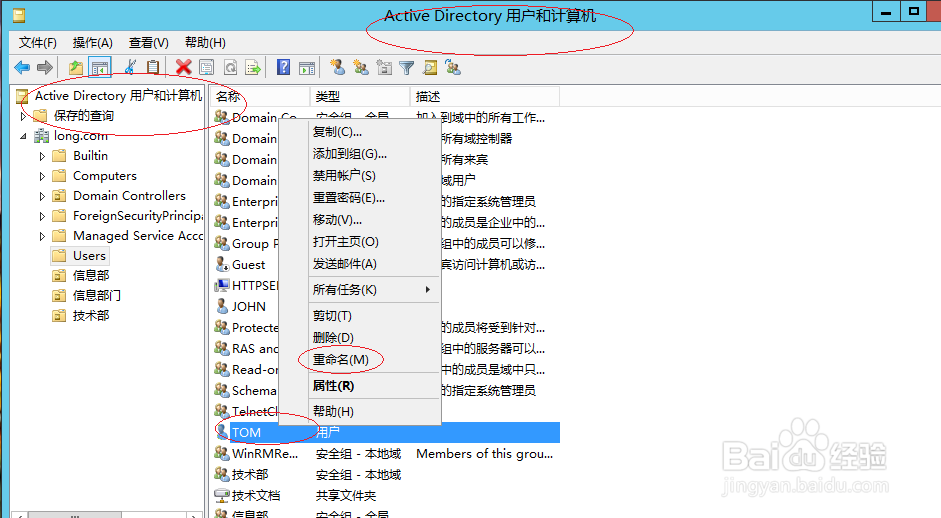
7、完成更改用户帐户名称的操作,本例到此希望对大家能有所帮助
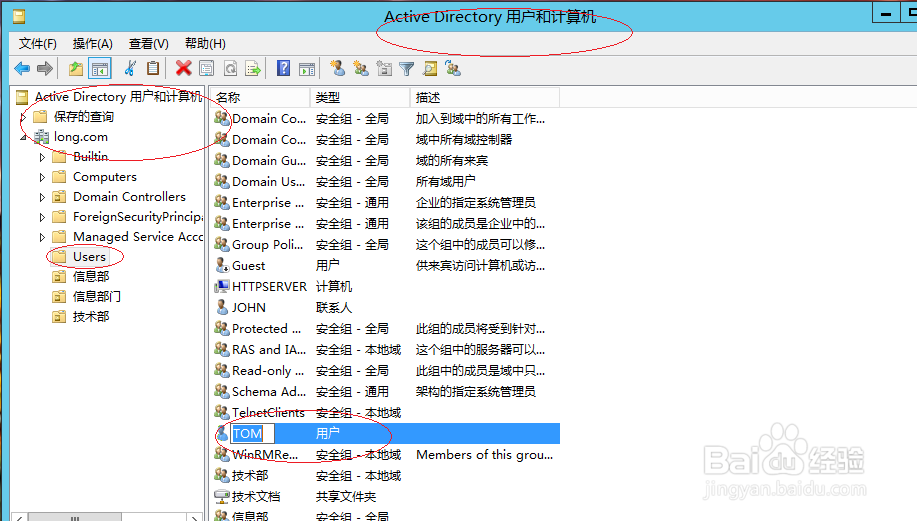
1、点击Windows Server 2012开始屏幕"桌面"磁贴,如图所示
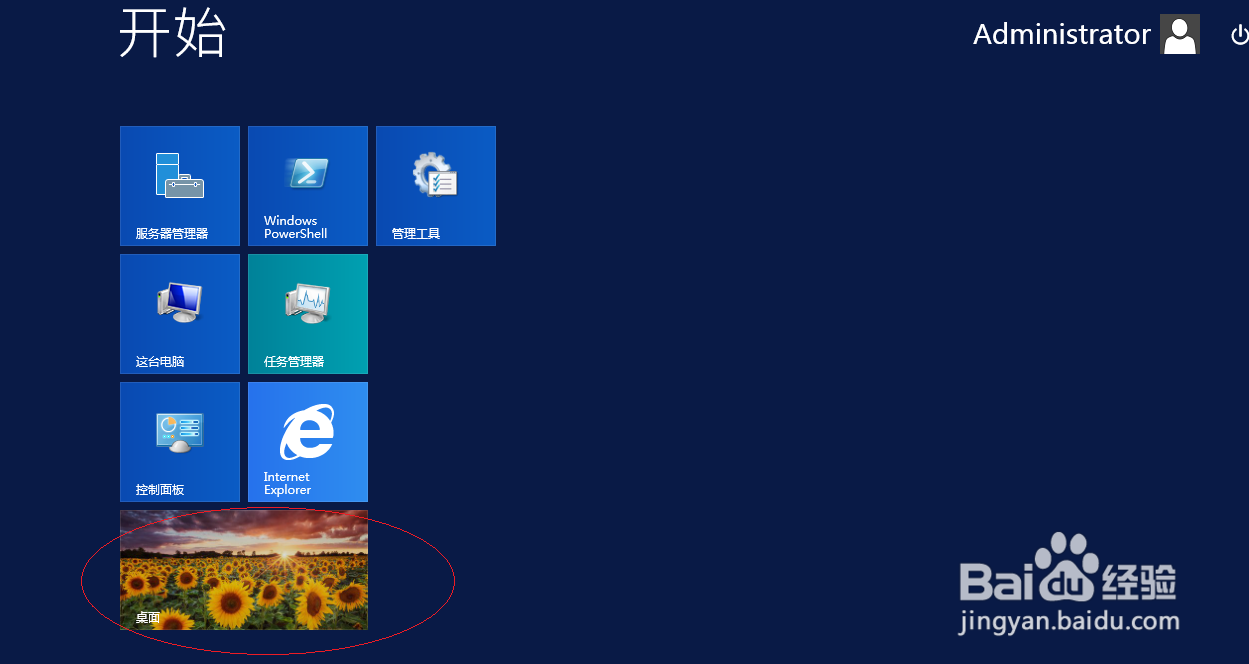
2、鼠标右击任务栏"Windows 徽标"按钮
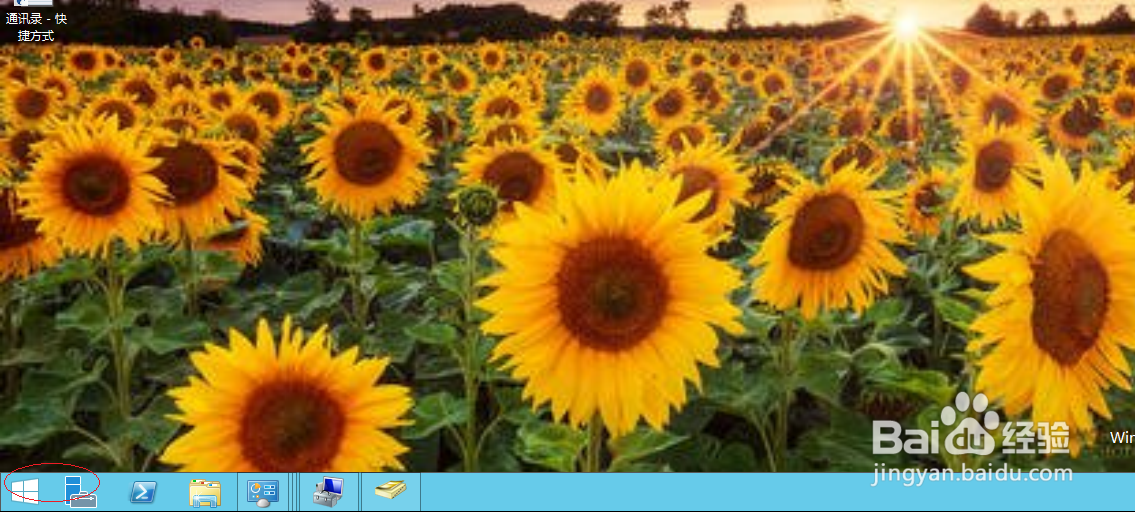
3、弹出快捷菜单选项列表,选择"控制面板"项

4、接着点击"管理工具"图标
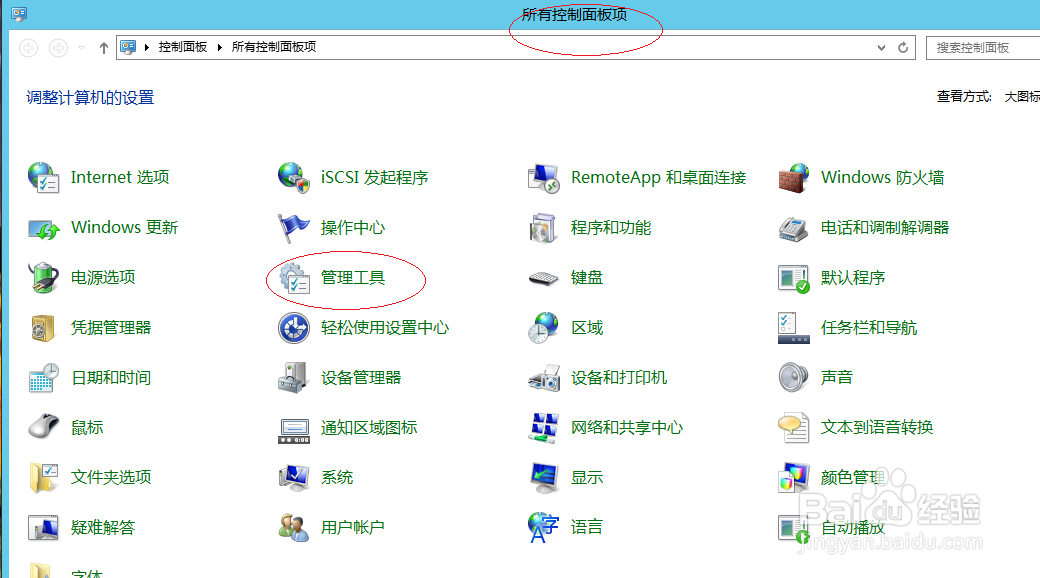
5、鼠标双击"Active Directory用户和计算机"图标

6、唤出"Active Directory用户和计算机"程序窗口,右击用户图标选择"重命名"项
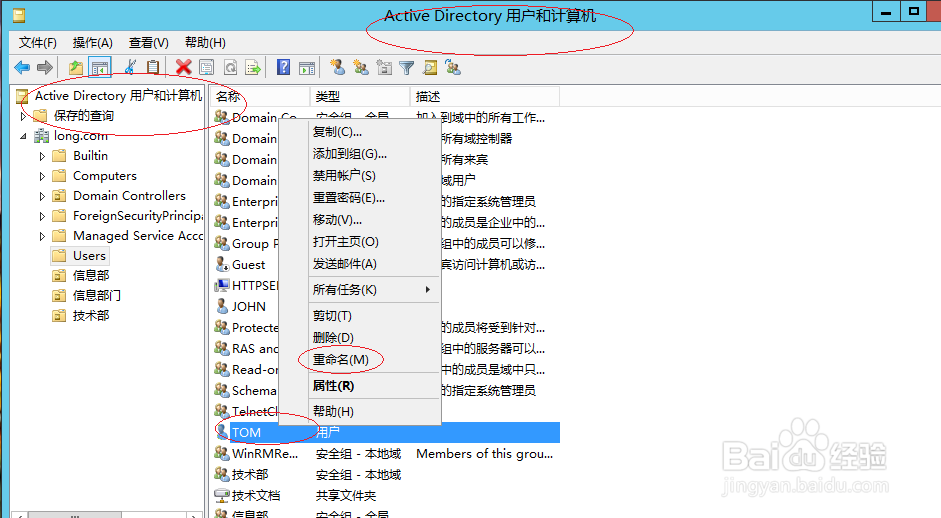
7、完成更改用户帐户名称的操作,本例到此希望对大家能有所帮助